削除したいタスクは、一度アーカイブしていただいてから削除ができます。一度アーカイブをしてから削除をすることで、誤ってタスクを削除してしまった!というトラブルを防ぐことが出来ます。
目次
タスクの削除の仕方
1. 削除したいタスクを選択し、【 タスクをアーカイブ 】をクリックします

2. 画面右上の【 アーカイブ 】をクリックし、アーカイブ一覧を開きます

3. 削除したいタスクをクリックし、【 タスクを削除 】をクリックします

4. 【 削除 】をクリックで削除完了となります
※ 削除完了後の復元は一切できませんので、削除を実行する際にはご注意ください。
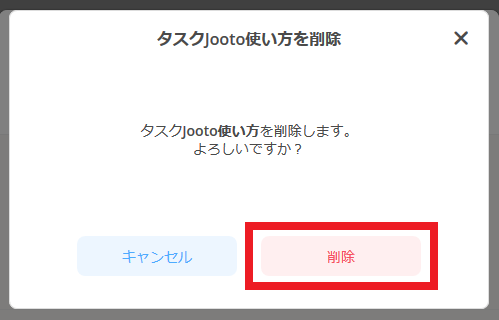

 © 2024 Jooto
© 2024 Jooto
Comments are closed.